Ok saatnya bagi - bagi tips lagi tentang Windows 10, cara mengubahnya menjadi Windows 11 eh jadi lebih keren dan Wowsome. Check it out!
Disini saya menggunakan trik sederhana dan ringan namun tetep apik. Jadinya tidak terlalu membahayakan serta performa Windows tidak terlalu berkurang.
Saya akan membagi tutorial ini menjadi beberapa bagian. Disini boleh agan jalankan semua atau salah satu step yang diinginkan. Stepnya adalah
1. Mengubah tampilan kursor mouse
2. Membuat taskbar Windows 10 lebih transparan
3. Menambah widget / skin di Windows 10
4. Menghilangkan panah pada icon desktop
1. Mengubah tampilan kursor mouse
Kita perlu bahan berupa tampilan mouse yang akan kita pakai. Agan bisa browser di internet atau bisa pilih di DeviantArt. Disini saya memakai Direction by jacksmafia
Karena pernah saya postingkan, selanjutnya agan ikuti tutorial disini
Nah kalu sudah lanjut ke langkah selanjutnya
2. Membuat Taskbar lebih transparan
Pasti agan tahu taskbar di Windows 10 jika opsi transparannya di aktifkan masih kurang transparan di banding di Windows 8 dan 7. Nah, untuk itu kita buat si taskbar ini lebih transparan
Nanti kita menggunakan registry editor, aplikasi bawaannya Windows. Langsung saja ikuti langkah berikut
1. buka aplikasi run atau klik + R lalu ketik regedit
2. Nah setelah terbuka kopas path ini ke aplikasi
 |
| klik untuk memperbesar |
4. Ok kemudian klik dua kali di value yang kita buat tadi lalu isikan nilai Value Data menjadi "1"
5. selesai dan lihat taskbar agan sudah lebih transparan
Siap, jangan lupa cek opsi transparan di personalis di Setting sudah aktif. Ok selanjutnya
3. Menambahkan widget / skin
Banyak widget yang bisa kita tambah di Windows, namun agan perlu menginstall aplikasi tambahan untuk mengaturnya. Disini saya pakai Rainmeter, selain ringan juga banyak skin yang cool, oh serta aplikasi ini opensource dan tidak lupa gratis :v.
Ok langsung saja gan
1. Download aplikasi Rainmeter disini (2,25 MB)
2. Install seperti biasa aplikasinya
3. Ok setelah sukses langsung agan ke desktop (minimise semua aplikasi). Disini ada banyak widget yang langsung di load
4. Hapus skin yang tidak agan pakai. Caranya klik kanan di skin lalu unload
Ok kita sekarang menginstall skin tambahan
5. Saya gunakan mnmUI bisa download disini (68,4 MB)
6. Install skinnya
7. Selesai install, buka Rainmeter manager dari system ray
8. Akan nampak seperti ini lalu pilih yang mnmUI > pilih skin yang akan digunakan. Saya pilih Clock Future Style > lalu Load.
Karena ini jam, jangan lupa setting position jadi On desktop
9. Atur posisi dimana yang pas.
10. Selesai
Ada banyak skin rainmeter yang dapat kita coba. Untuk start awal, agan bisa cek 15 rekomendasinya kesini.
4. Menghilangkan panah pada icon desktop
Ok terakhir kita hilangkan logo panah di icon aplikasi ini yang memang membuat tampilan desktop kurang perfect. Untuk menghemat waktu kita gunakan aplikasi lagi namannya Ultimate Windows Tweaker
Langkahnya
1. Download UWT disini (< 1MB)
2. Extract lalu jalankan
3. Nah di aplikasi ini akan di suguhkan banyak tweak dan opsi. Kita pergi ke Customization lalu ke tab File Explore
4. lalu klik tombol remove shortcut icon
5. Lihat di dektop n selesai
Selesai gan 😅. Oh jangan lupa atur posisi dan jumlah app yang diinginkan serta ganti wallpaper agar lebih cool 😎
Akhir kata
Ok sekian posting kali ini tentang Mengubah Tampilan Windows 10 jadi Wowsome. Trik sederhana yang gampang dan tentunya ringan. Jangan lupa komen dan sharenya gan :D
Oh, bila pingin rekomendasi tampilan lainnya, agan bisa cobain tampilan ala Cyberpunk 2077 disini.
4. Menghilangkan panah pada icon desktop
Ok terakhir kita hilangkan logo panah di icon aplikasi ini yang memang membuat tampilan desktop kurang perfect. Untuk menghemat waktu kita gunakan aplikasi lagi namannya Ultimate Windows Tweaker
Langkahnya
1. Download UWT disini (< 1MB)
2. Extract lalu jalankan
3. Nah di aplikasi ini akan di suguhkan banyak tweak dan opsi. Kita pergi ke Customization lalu ke tab File Explore
4. lalu klik tombol remove shortcut icon
5. Lihat di dektop n selesai
Selesai gan 😅. Oh jangan lupa atur posisi dan jumlah app yang diinginkan serta ganti wallpaper agar lebih cool 😎
Akhir kata
Ok sekian posting kali ini tentang Mengubah Tampilan Windows 10 jadi Wowsome. Trik sederhana yang gampang dan tentunya ringan. Jangan lupa komen dan sharenya gan :D
Oh, bila pingin rekomendasi tampilan lainnya, agan bisa cobain tampilan ala Cyberpunk 2077 disini.
Semoga bermanfaat
Share This :















Reaksi dan Komentar